EPS-kuvatiedoston avaaminen Windowsissa

EPS (Encapsulated PostScript) -tiedosto on erityinen tyyppinen kuvatiedosto, joka sisältää PostScript-ohjelman. Jos olet törmännyt johonkin näistä tiedostoista, olet todennäköisesti huomannut nopeasti, että harvat ohjelmat voivat avata sen oikein. Joten miten voit nähdä sen?
Windowsissa löydät kymmeniä ohjelmia, jotka tekevät tempun, mutta tässä on kaksi suositeltavaa ohjelmaa.
Pidä se yksinkertaisena EPS Viewerin avulla
Yksinkertaisin tapa tarkastella EPS-tiedostoja on käyttää EPS Vieweria, joka on yksinkertainen yhden toiminnon sovellus, joka on tarkoitettu vain EPS-tiedostojen katseluun.

Kun olet asentanut sovelluksen, sinun on avattava EPS-tiedosto (jos se ei liity EPS Vieweriin). EPS Viewer ei tule mihinkään mieltymyksiin, joten jos EPS-tiedostosi eivät avaudu automaattisesti, napsauta tiedostoa hiiren kakkospainikkeella ja valitse "Avaa> Valitse toinen sovellus".

Valitse Muut vaihtoehdot -kohdassa EPS Viewer ja valitse sitten "Käytä tätä sovellusta aina avataksesi .eps-tiedostot" -valintaruudun..

EPS Viewerilla on vain muutamia vaihtoehtoja vain yksinkertaisen tavan katsella EPS-tiedostoja. Sen lisäksi, että voit avata ja tallentaa tiedoston, voit myös muuttaa sen kokoa, suurentaa tai pienentää ja kääntää sitä vasemmalle tai oikealle.

Kun haluat tallentaa tiedoston, voit muuntaa sen toiseen käyttökelpoisempaan muotoon, mukaan lukien JPEG, Bitmap, PNG, GIF ja TIFF.

Jos etsit vain jotain yksinkertaista, joka saa työn, EPS Viewer soveltuu laskuun.
Tee enemmän Ifranview-ohjelmalla
Jos haluat jotain hieman käytännöllisempää, joka avaa myös muita kuvatiedostoja, kannattaa kokeilla Irfanview-ohjelmaa. Se on hyvä ohjelma, jonka ympärillä on joka tapauksessa: se on ollut jo pitkään, ja se voi avata suurimman osan kuvatiedostoista.
Suurin osa näistä kuvatiedostoista avautuu Irfanview-ohjelmassa heti, kun olet asentanut sen, mutta EPS-tiedostojen avulla sinun on otettava joitakin ylimääräisiä vaiheita.
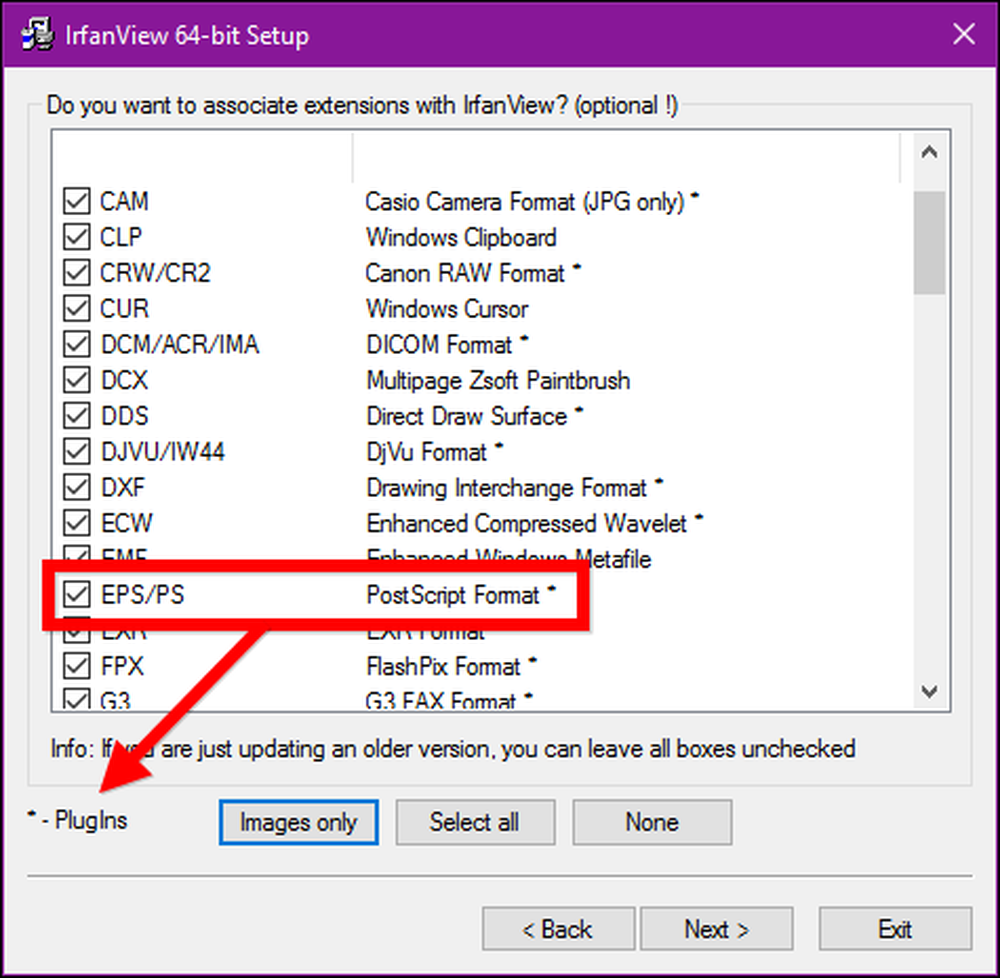 Kun asennat Irfanview-sovelluksen, sen avulla voit liittää siihen automaattisesti kaikki kuvat tai kaikki kuvat, mutta huomaa, että sen vieressä on * lisäosan paketti.
Kun asennat Irfanview-sovelluksen, sen avulla voit liittää siihen automaattisesti kaikki kuvat tai kaikki kuvat, mutta huomaa, että sen vieressä on * lisäosan paketti. Ensinnäkin sinun on asennettava Ifranviewin laajennukset. Tämä on yksinkertainen EXE-tiedosto, jonka voit ladata Irfanview-sivustolta.
Toinen kohde on Ghostscript, avoimen lähdekoodin PostScript-tulkki. Ghostscript asentaa myös EXE-tiedoston, joka kestää vain muutaman sekunnin eikä vaadi lisäasetuksia. Ghostscriptin lataussivulta haluat valita "Postscript ja PDF interpreter / renderer" ja asentaa sitten Windows-versiosi mukaisen paketin (32-bittinen tai 64-bittinen).
Kun olet asentanut Irfanview-sovelluksen, sen laajennukset ja Ghostscriptin, olet valmis katsomaan EPS-tiedostoja.
Irfanviewilla on samat perusominaisuudet kuin EPS Viewerilla: voit avata, tallentaa, kiertää ja zoomata.

Se tekee kuitenkin paljon enemmän. Tarkastellessasi Muokkaa-valikkoa näet, että voimme lisätä tekstiä, rajata kuvan ja jopa merkitä kuvan maalityökaluilla.

Avaa Kuva-valikko ja vaihtoehdot runsaasti. Voit säätää värisyvyyttä, teroittaa, kääntää sen pystysuoraan tai vaakasuunnassa ja paljon muuta.

Jos mene läpi valikon valikon kautta, näet, että Irfanview on täynnä monia ominaisuuksia, jotka ylittävät yksinkertaiset mahdollisuudet tarkastella EPS-tiedostoja (vaikka se onkin aivan oikein).
Kun kyse on EPS-tiedostoista, kova osa ei välttämättä löydä sovellusta niiden avaamiseksi. On monia siellä. Pikemminkin se, mitä haluat sovelluksen tekevän sinulle. Jos tarvitset yksinkertaisesti jotain, joka avaa EPS-tiedostoja, joissa on perusominaisuuksia, kuten mahdollisuus viedä muihin kuvamuotoihin, EPS Viewer on luultavasti paras veto. Jos kuitenkin haluat jotain, joka on enemmän kuvien katsoja, joka avaa monenlaisia kuvatiedostotyyppejä ja antaa myös joitakin edistyneempiä muokkaustoimintoja, Irfanview on loistava valinta.




